Posted: 24 Jun 2015 03:23 PM PDT
Este tutorial está orientado a aquellos usuarios de PC nivel medio/avanzado, que pueden resolver sus propios problemas informáticos googleando investigando y usandoel método de prueba y error. Son muchos los que han pasado por el duro momento de una infección apocalíptica en el PC y han tenido que recurrir al formateo de sus máquinas porque ya no tienen el control sobre ellas debido a un virus o a que el niño de la casa tuvo la genial idea de borrar algunos archivos .dll. Te enseñamos de forma fácil cómo crear tu instalador USB en estos días en donde las unidades de CD/DVD ya son casi una utopía para que, posteriormente, puedas instalar tu sistema operativo desde cero.

Cosas que necesitarás
Los siguientes comandos deben ser tipeados sin errores seguidos de la tecla Intro/Enter. Al final del proceso tendrás tu USB booteable completamente operativa.
XCOPY A:\*.* /S/E/F/H B:\ (Este comando copiará todo el contenido de A, en B, siendo A la unidad de tu ISO o CD/DVD, y B tu memoria USB. Debes reemplazar las letras correspondientes).
Aquí tienen que armarse de paciencia, prepararse un café, un sándwich, y ver algún video en YouTube para pasar el rato, porque toma bastante tiempo la copia de archivos.
Una vez terminado ya puedes cerrar la ventana del entorno MS-DOS y usar tu USB para instalar el sistema operativo en cualquier máquina que desees.

Cosas que necesitarás
- Una memoria USB (pendrive) de, mínimo, 4GB de almacenamiento y preferentemente alta velocidad.
- Una imagen ISO o CD/DVD de tu sistema operativo Windows 7 u 8.
- Una pestaña del navegador abierta en este tutorial para que no te pierdas ningún paso.
- Conecta tu USB al PC
- Abre el Menú Inicio y en la barra de búsqueda tipea CMD, lo que te mostrará el símbolo de sistema, también conocido como MS-DOS.
- En la ventana del CMD, cual hacker de película, vas a crear tu USB booteable usando comandos.
- Toma en cuenta que cualquier cosa que haya en tu dispositivo USB se borrará.
Los siguientes comandos deben ser tipeados sin errores seguidos de la tecla Intro/Enter. Al final del proceso tendrás tu USB booteable completamente operativa.
- DISKPART (Una nueva ventana MS-DOS se abrirá con una herramienta que funciona a través de comandos).
- LIST DISK (Aquí debes poner atención, ya que este comando te muestra una lista de los discos conectados, en la cual aparecerá tu USB con un número asignado, lo reconocerás por la capacidad. Recuerda ese número, lo necesitarás en el siguiente paso).
- SELECT DISK # (El signo # debe ser reemplazado por el número que corresponde a tu llave USB, el que obtuviste con el comando anterior).
- CLEAN (Limpia tu memoria USB).
- CREATE PARTITION PRIMARY (Crea un partición primaria).
- SELECT PARTITION 1 (Selecciona la partición creada).
- ACTIVE (Marca la partición como activa)
- FORMAT FS=FAT32 QUICK (Puedes quitar el comando QUICK y presionar Intro/Enter si deseas un formato minucioso, ya que el objetivo de este es reducir el tiempo de formateo de la memoria USB).
- ASSIGN (Asigna una letra de unidad a tu memoria USB. Una vez asignada aparecerá una ventana de Reproducción Automática en tu pantalla que corresponde a tu dispositivo USB. Cierra la ventana).
- EXIT (Sales de DISKPART pero sigues en MS-DOS).
XCOPY A:\*.* /S/E/F/H B:\ (Este comando copiará todo el contenido de A, en B, siendo A la unidad de tu ISO o CD/DVD, y B tu memoria USB. Debes reemplazar las letras correspondientes).
Aquí tienen que armarse de paciencia, prepararse un café, un sándwich, y ver algún video en YouTube para pasar el rato, porque toma bastante tiempo la copia de archivos.
Una vez terminado ya puedes cerrar la ventana del entorno MS-DOS y usar tu USB para instalar el sistema operativo en cualquier máquina que desees.






.jpg)
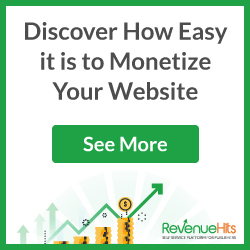



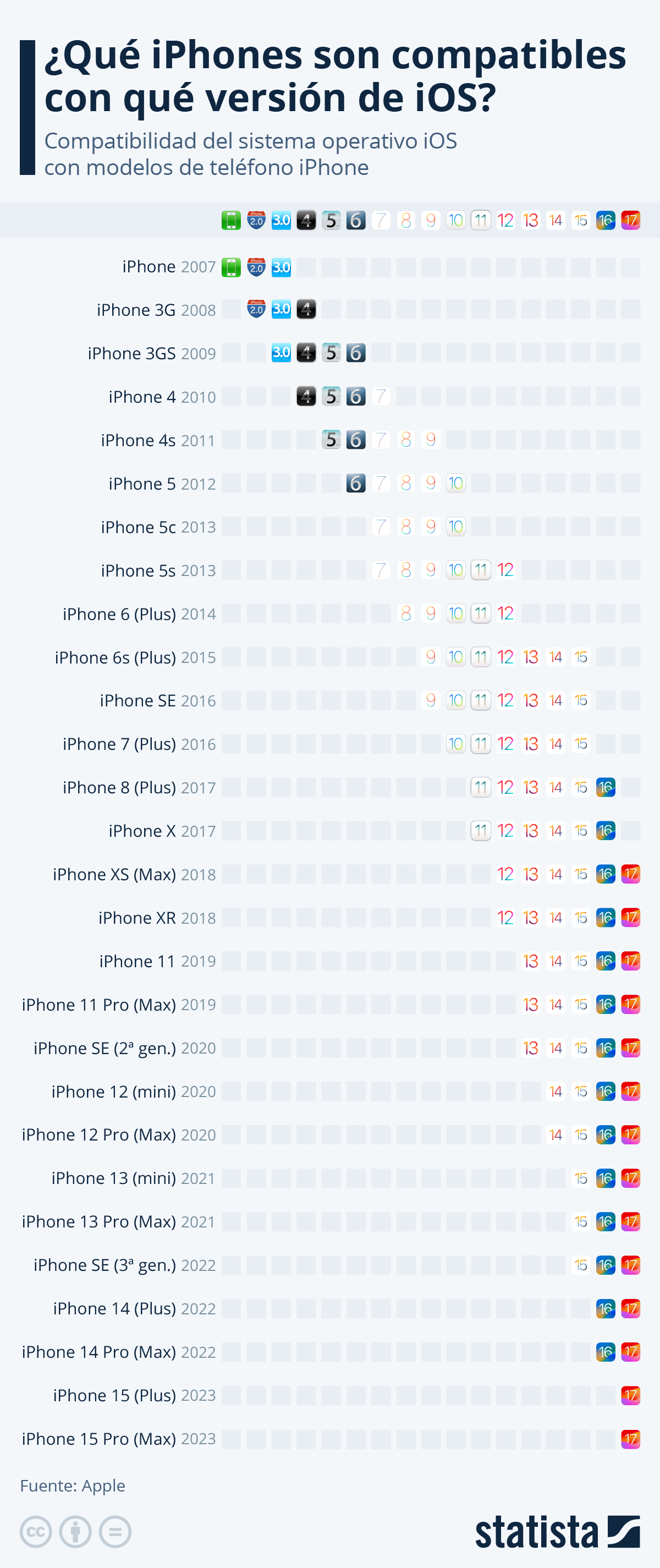

0 Comentarios